PS如何在图片指定位置添加网址(16)
1、1.如图所示,我们将这一张风景照片在PS软件中打开,并且我们为这个图片的右上角添加一
个百度首页的网址,来演示在指定位置添加网址的方法,首先我们需要鼠标右击箭头所指的
切片工具图标,之后在弹出的下拉列表菜单中,我们点击选择这个“切片选择工具”。

2、2.如图所示,我们在这个图片的上面鼠标右击,就会弹出一个下拉列表菜单,我们点击选择
“划分切片”这一项。

3、3.如图所示,在弹出的划分切片的对话框中,我们点击勾线这个水平划分,之后输入3这个数
字,然后再去勾选这个垂直划分,之后再输入数字3,之后点击“确定”按钮就可以完成图片
的划分了。

4、4.如图所示,我们在这个箭头所指的右上角这一块点击一下,就可以选择这块切片区域了。

5、5.如图所示,我们在这个切片上鼠标右击,在弹出的下拉列表菜单中,我们点击选择这个“
编辑切片选项”。
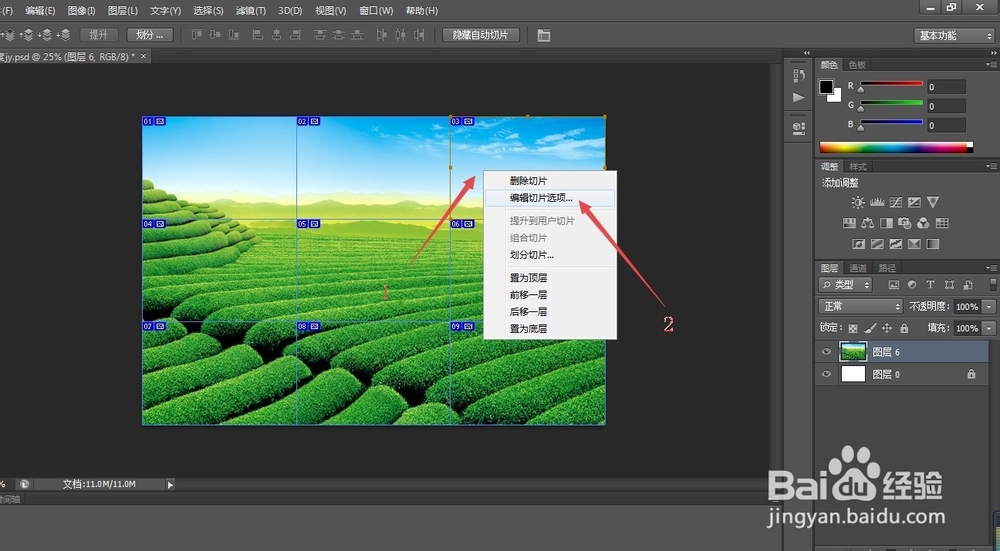
6、6.如图所示,在弹出的切片选项对话框中,我们在箭头所指的输入框中,输入百度首页的网
址,之后我们点击“确定”按钮,就可以为这个切片区域添加一个网址了,之后生成的网页
中,只有点击这一个区域,才会链接到百度首页。
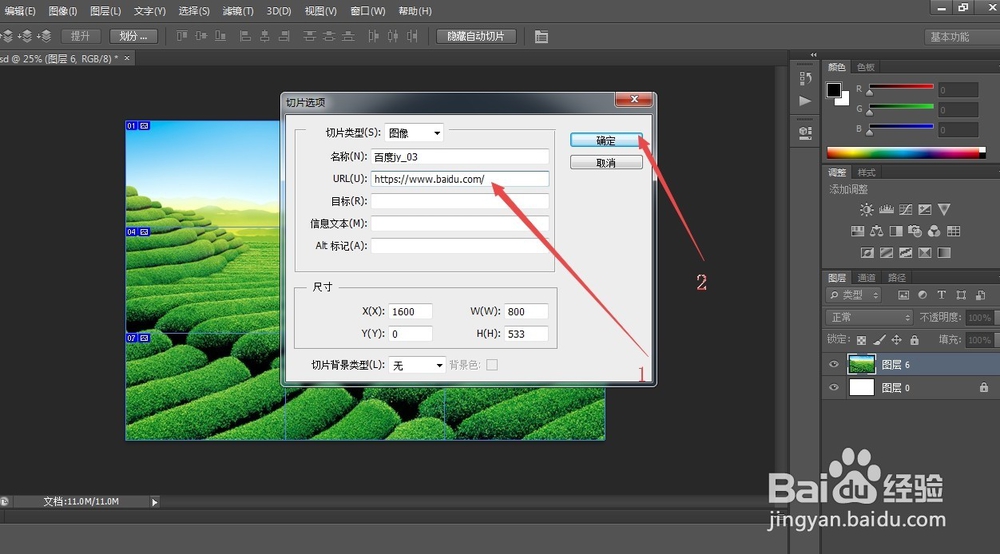
7、7.如图所示,我们点击箭头所指的“文件(F)”选项,之后在弹出的下拉列表菜单中,我们
点击箭头所指的“存储为Web所用格式...”。
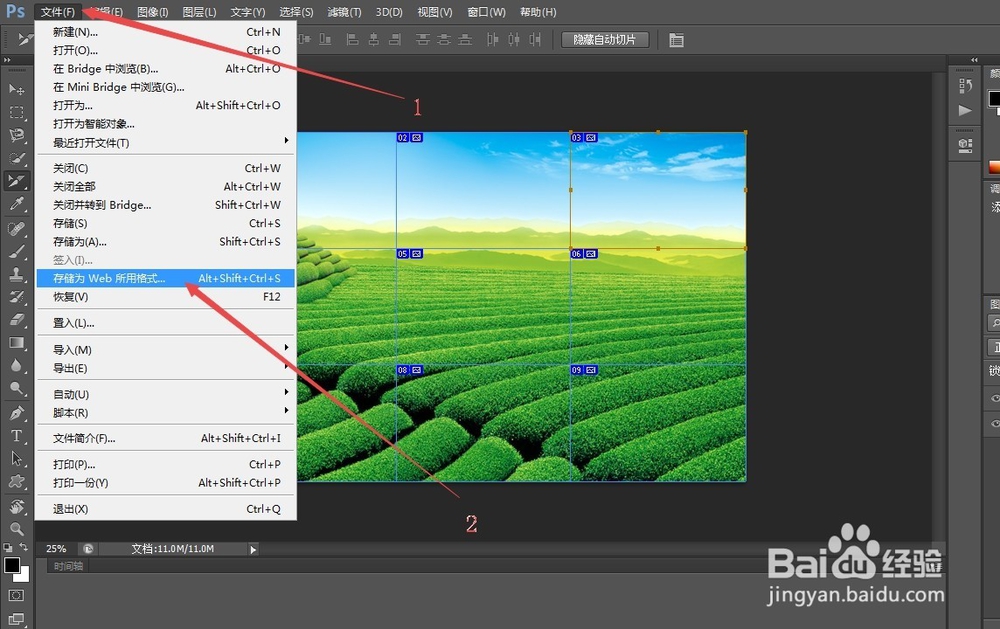
8、8.如图所示,在弹出的存储为Web所用格式的对话框中,我们点击箭头所指的“存储”按钮。

9、9.如图所示,在弹出的存储为Web所用格式的对话框中,我们点击选择格式为“HTML和图像”
,以及选择“所有切片”,之后点击“保存”按钮,就可以生成网页了。
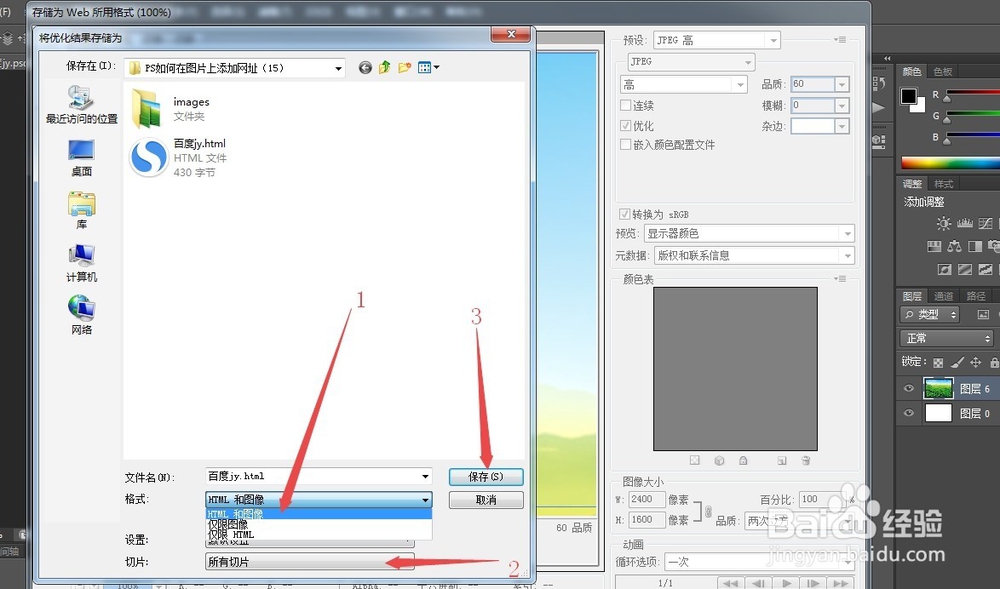
10、10.如图所示,之后可能会弹出这个对话框,直接点击“确定”即可。

11、11.如图所示,我们找到我们生成的HTML网页,并且使用浏览器打开这个网页,之后我们看到
我们鼠标只有放到右上角的区域时,鼠标才会变为手指状,而其他地方就没有什么变化,这
就是为图片指定位置添加网址的效果展示了,之后我们点击右上角的区域就可以直接链接到
百度的首页来。


